随着科技的快速发展,手机和电脑已经成为我们生活中不可或缺的工具,而如何在电脑上建立网络连接,并将其共享给手机使用,成为了许多人关注的话题。通过手机电脑共享网络连接,我们可以实现在手机上随时随地浏览网页、收发邮件、观看视频等功能。本文将介绍电脑如何建立网络共享给手机,让我们一起来了解吧。
电脑如何建立网络共享给手机
具体步骤:
1.首先,大家点击电脑左下方的开始。在下拉列表中找到“设置”图标并点击,如图所示。
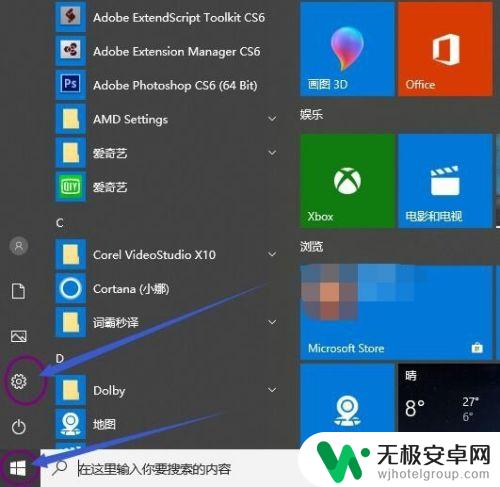
2.接着,我们在设置界面找到“网络和internet”,单击进入,如图所示。
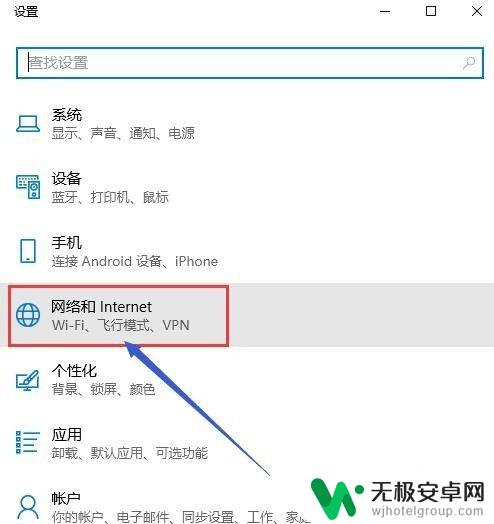
3.接下来,大家在“网络和internet”界面找到移动热点,单击进入,如图所示。
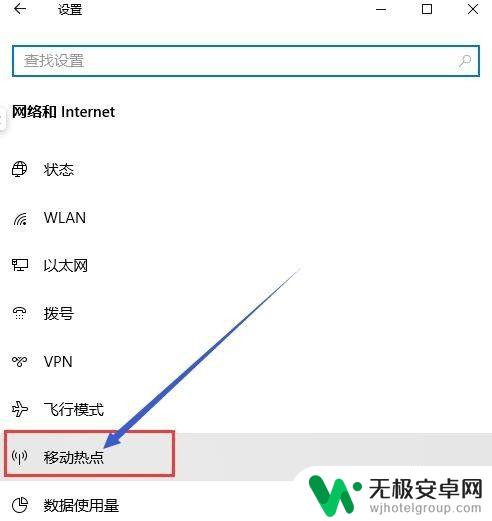
4.我们先要用数据线连接手机和电脑,在手机设置的无线网络中的移动网络共享中。打开USB共享网络。移动数据也要打开。
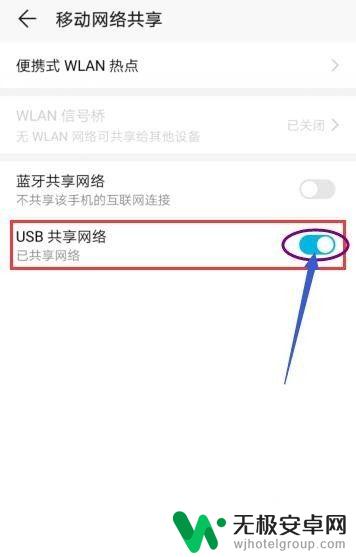
5.然后,回到电脑的设置界面,将移动热点的开关打开,如图所示。
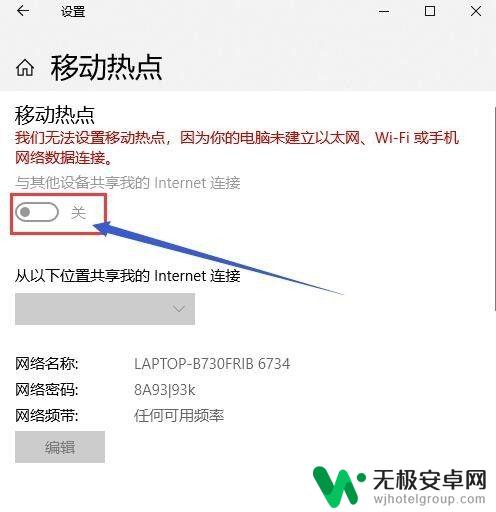
6.最后,打开手机的无线网络。搜索电脑共享的网络名称,输入密码,手机就可以用电脑共享的网络了,关掉你的移动网络即可。
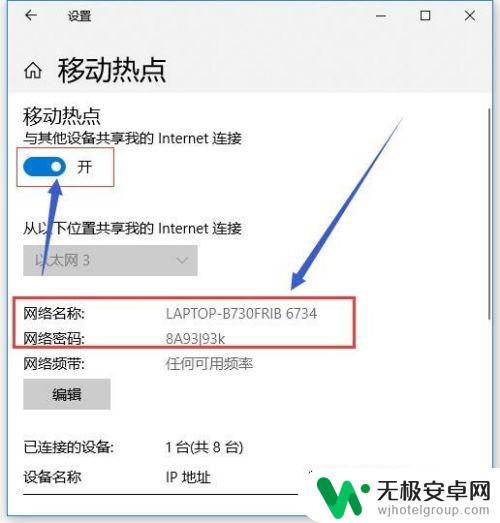
以上就是手机电脑共享网络连接的全部内容,如果遇到这种情况,你可以按照以上步骤解决问题,非常简单和快速。











